بسم الله الرحمن الرحيم
انشاء الله سوف ابدأ بسلسله دروس لتعلم الفوتوشوب من الصفر و حتى الابداع
بسم الله ابدأ
=-=-=-= أساسيات الفوتوشوب =-=-=-=
الليرات Layers

:
لا أجد بوكس الليرات،، من أين أحضره؟؟
كيف أضيف لير جديد؟؟
كيف أحذف لير غير مرغوب فيه؟؟
كيف أنسخ اللير؟؟
بداية اسمح لي أن أعرفك على بوكس الليرات ،،

لا أجد بوكس الليرات
إذا لم تجد بوكس الليرات ،، استحضره بتطبيق التالي،، اتجه لـ Window وتأكد من وضع إشارة صح على كلمة Layers
تابع الصورة:

من وجهة نظري ،، أهم ما عليك معرفته عن بوكس الليرات هو التالي:
أولاً: إضافة لير جديد ،،يوجد ثلاث طرق لذلك:
1. يمكنك إضافة لير جديد بالضغط على هذا الرمز

الموجود أسفل بوكس الليرات

2. اتجه للقائمة الرئيسية واتبع ما يلي:
Layer >> New << Layer

سيظهر لك هذا البوكس ،، اضغط على OK

3. أو اضغط على الاختصار من لوحة المفاتيح Shift + Ctrl + N
سيظهر لك نفس البوكس الموجود في الأعلى ،، اضغط على OK
======------------======
ثانياً: كيفية حذف الليرات لدينا طريقتان لحذف الليرات ،،
1. حدد اللير المطلوب حذفه ــ أي اضغط عليه بالماوس حتى يصبح لونه أزرقاً ــ ثم اضغط على رمز الحذف
لاحظ الصورة

كما يمكنك سحب اللير المطلوب بالماوس ثم ارمه على رمز الحذف المتمثلة بسلة المهملات
،،
2. الطريقة الثانية للحذف ،، هي:
اتجه للقائمة الرئيسية واختر ما يلي:
Layer >> Delete >> Layer

سيظهر لك بوكس آخر كي تؤكد على طلبك ،، اضغط Yes

======------------======
ثالثاً: نسخ الليرات ،،لنسخ الليرات يوجد أربعة طرق،، اختر منها ما تحب:
1. الطريقة الأولى .. وهي أسهل وأسرع طريقة لنسخ الليرات ،، وذلك عن طريق سحب اللير المطلوب نسخه إلى رمز

الإضافة الموجود أسفل بوكس الليرات ،،
لاحظ معي: فرضاً تريد نسخ لير الخاتم الموجود في المثال التالي:

قم بسحبه بواسطة الماوس ــ الفأرة ــ إلى الرمز المحدد في الشكل التالي:

2. في بوكس الليرات نفسه ،، اضغط على اللير المطلوب نسخة ــ أي قم بتحديده حتى يصبح لونه ازرق فاقع ــ ثم انقر عليه بالماوس نقرة على اليمين ،، ستظهر لك قائمة صغيرة اختر منها:
Duplicate Layer

هذه الخطوة سيظهر لك بوكس آخر ،، اضغط على OK
3. اضغط على السهم الصغير الموجود في أعلى يمين بوكس الليرات ،، ستظهر لك قائمة اختر منها:
Duplicate Layer

هذه الخطوة سيظهر لك بوكس آخر ،، اضغط على OK
4. اتجه للقائمة الرئيسية الموجودة في الأعلى واختر ما يلي:
Layer >> Duplicate Layer

هذه الخطوة سيظهر لك بوكس آخر ،، اضغط على OK
طبعاً .. اختر الطريقة التي تناسبك ،، المهم أن تصل في النهاية لهذه النتيجة

و لن اقل مع السلامه ولكن سوف اقول الى لقاء أخر انشاء الله في درس آخر و يا رب ما اكون قصرت معاكم
**أدوات التحديد**
أداة الدائره 
:
إن لم تجد أداة التحديد الدائرية

ظاهرةً أمامك في قائمة الأدوات ابحث عن أحد هذه الأشكال:
،،

،،

ثم انقر عليها بالماوس ــ الفأرة ــ (( نقرة على اليمين )) ستظهر لك قائمة صغيرة ،، اختر الشكل الدائري كما هو موضح في الصورة
 كيف استخدم هذه الأداة؟؟
كيف استخدم هذه الأداة؟؟بعد أن تختار الأداة

اتجه لمساحة العمل ،، انقر بالماوس واسحبه حتى تحصل على الشكل الدائري أو البيضاوي الدي يرضيك ،،
وإذا أردت الحصول على دائرة تامة بدون عيوب اضغط على Shift من لوحة المفاتيح أثناء رسمك للدائرة
[AREA]ملاحظة : لرفع التحديد اضغط على Ctrl + D من لوحة المفاتيح ...[/AREA]
ستلاحظ ظهور شريط الخصائص للتحكم بالمكبر ،، وستجده تحت القائمة الرئيسية مباشرة ،، لاحظ الصورة:
سنتمكن من الانتقال بين ثلاثة أحجام بشكل مباشر ،، وهذه الأحجام لم توضع ألا لأهميتها الكبيرة في تسهيل عملية التصميم ،،
.. يُظهر لك الشكل بحجم الطباعة ،،
.. يظهر لك مساحة العمل بالحجم الملائم لشاشة الفوتوشوب ،، حيث يمكنك رؤية كافة التفاصيل دون أن يزعجك قائمة الأدوات أو النوافذ ــ البوكسات ــ الافتراضية التي تظهر في البرنامج،،
شي آخر أود أن أضيفه في هذه النقطة ،، وهو أن هذه الخاصية تقوم بتكبير الصور الصغيرة كي تجعلها ملائمة لمساحة الشاشة ،، والعكس صحيح ،، أي أنها تقوم بتصغير الصور الكبيرة كي تلائم الشاشة أيضاً ،،
.. تظهر لك الصورة بحجمها الطبيعي ،، أي إذا قمت بتكبير الصورة ،، وأضفت إليها بعض التفاصيل ،، ثم أردت أن تشاهدها بحجمها الطبيعي ،، ما عليك إلا أن تضغط على هذه الخاصيةActual Pixels
